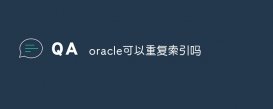datagrip是什么
- datagrip是一款連接數據庫的可視化軟件,就跟navicat似的。
- datagrip是jetbrains公司出品的,就是開發了intellij idea的那家公司。
寫在前邊
現在的時間:2020-03-27
基本上我認識的人都在用navicat,navicat確實非常好用。
但datagrip真的真的也很好用,而且我感覺datagrip界面設計更加美觀,在書寫sql語句的時候提示功能也非常強大,確實比navicat強大不少。但用慣了navicat的話,用起來會感覺非常別扭,這篇文章我就把這些別扭的地方講一下,使用datagrip連接上我們的數據庫。
- 不說了,因為大多人如果用這個軟件的話應該都用過idea,它的下載安裝與idea大同小異。
- 只說一點,在ubuntu平臺下安裝時,在安裝過程中是不像idea那樣讓你創建圖標的。在它的設置里有個設置圖標的快捷鍵,但這個快捷鍵默認是沒有設置的,只需要設置一下這個快捷鍵,然后用這個快捷鍵創建圖標就可以啦。
剛打開時為什么沒有那個小窗口
- 可能因為使用了idea,總是希望在使用datagrip時能跟idea差不多。
- 我們在第一次打開idea時會出現一個小窗口讓我們創建項目,就像下邊這樣
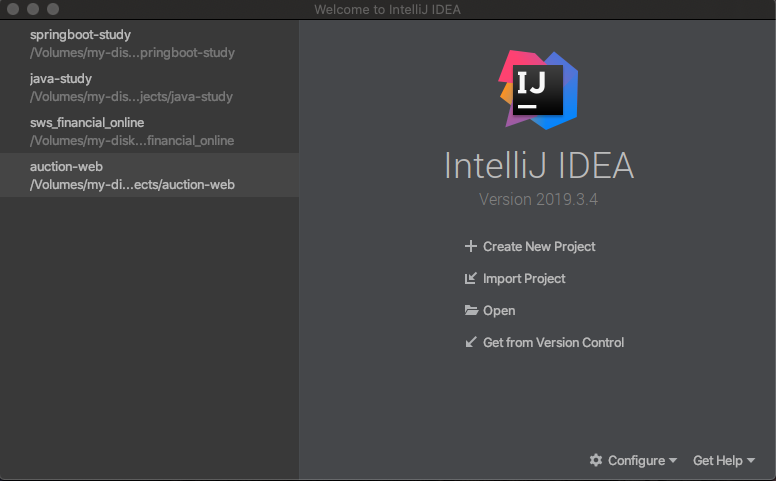
- 但在打開datagrip時并沒有這個界面而是直接進入了軟件。
-
這是因為datagrip在安裝后就默認給我們創建了一個項目,這個項目就在datagrip的默認緩存目錄下,在mac中這個默認的項目位置是
/users/lyx/library/preferences/datagrip2019.3/projects/default - 我們直接在這個默認的項目中連接數據庫就好,一個項目中可以連接多個服務器上的數據庫,就像我這,在這個默認的項目中連接了四個服務器上的數據庫
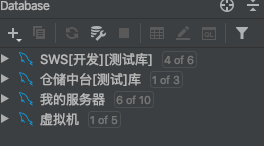
當然如果我們想自己再重新建項目的話也是可以的,這里就不說怎么創建了,很簡單。 如何連接上數據庫 點擊這個按鈕
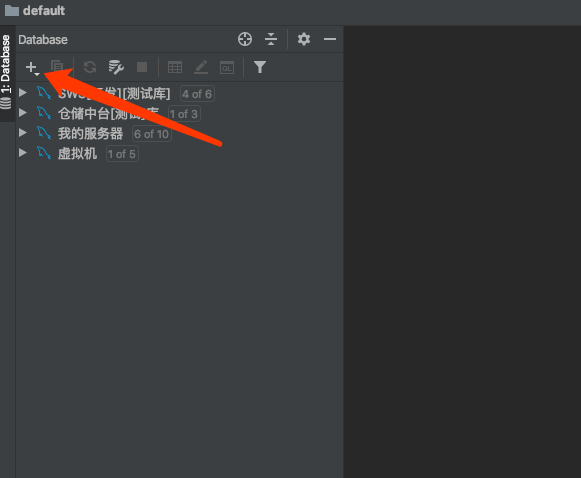
選擇data source再選擇你想要連接的數據庫類型。然后就會看到下邊這個窗口

-
這個窗口里應該填寫什么我相信你都是知道的,需要注意的就是
database和url這兩項不需要填寫,填寫完成后點一下test connection測試一下連接是否能通。 - 點擊完后會去下載java連接數據庫的jar,這個軟件本身就是java開發的,因為這是第一次使用需要去下載jar包,可能會失敗,多試幾次就好了。
-
這時,別扭的方要來了。測試通了之后,先不要點
apply或ok去連接。
選擇要連接的database
-
按照我們正常的思想,當我那點選項都填好了,我點一下
apply或ok,就應該連接上我的數據庫,然后把數據庫里所有的database都列出來讓我自由的查看。 -
但如果你測試通了之后直接點了
apply或ok,就會發現連接上的數據庫里,一個database都沒有,我們還需要做下一步這樣的操作。 -
測試通了之后我們點
schemas,在datagrip里schemas就相當于database。點的按鈕的目的是去查看我們這個數據庫里有多少個databases,然后我們自己選擇要在連接的數據庫中顯示哪些databases。 - 但這里還有一個很別扭的地方,就是你剛點擊這個按鈕后可能什么都不會顯示,因為這時datagrip正又去連接你的數據庫以顯示有哪些database(雖然測試的時候已經連接過了),但這個連接是沒有任何提示的,它并不會告訴你它正在連接數據庫讓你等一會。
- 過一小會,當連接完成后,就顯示出來了我們的數據庫中有哪些database,看下邊兩張圖。

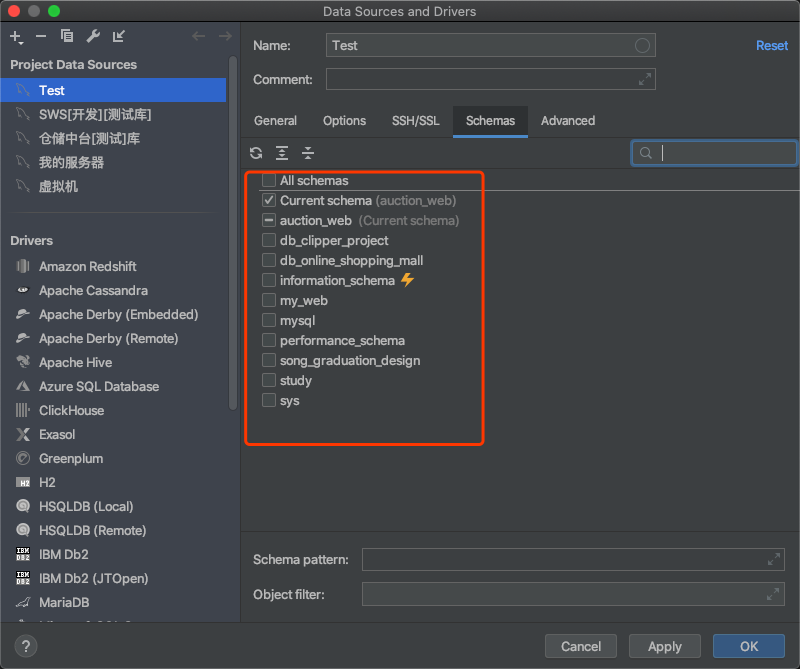
-
勾選上要連接的database,然后點擊
apply或ok就可以啦。 - 左側可以看到我們連接的數據庫,以及數據庫里我們勾選上的database

當然,要顯示哪些database后期也是可以修改的,怎么修改就自己摸索吧,上手之后就非常簡單了。
到此這篇關于使用datagrip的詳細教程的文章就介紹到這了,更多相關datagrip使用內容請搜索服務器之家以前的文章或繼續瀏覽下面的相關文章希望大家以后多多支持服務器之家!
原文鏈接:https://blog.csdn.net/Sacredness/article/details/105134481